Parole în firefox - salva, vizualiza, configurați o parolă de master
Firefox include o caracteristică care îi permite să stocheze parole pe care browser-ul va fi apoi introdus în mod automat în câmpurile corespunzătoare pentru a vă conecta la site-uri web.
Stocarea parolelor în Firefox
Dacă ați selectat „nu va aminti povestea,“ parolele atunci browser-ul dvs. nu va oferi vă își amintesc.
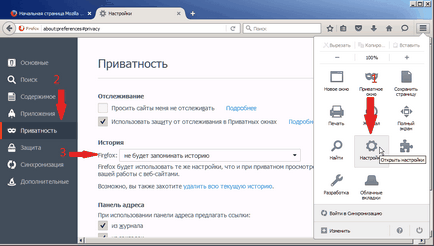
Care stochează parolele în Firefox
Firefox stochează parolele în dosarul profil, și datând versiunea 2.0, aceste date sunt stocate în formă criptată.
• C: \ Documents and Settings \ <имя пользователя Windows> \ Application \ Mozilla \ Firefox \ Profiles \ <папка профиля>
În Windows Vista, 7 și mai sus dosare de profil sunt localizate în mod implicit în:
• C: \ Users \ <имя пользователя> \ AppData \ Roaming \ Mozilla \ Firefox \ Profiles \ <папка профиля>.
Parolele sunt stocate în două fișiere diferite, ambele sunt necesare:
- key3.db - deține cheia pentru descifrarea conectările și parolele salvate;
- logins.json - stocate nume de utilizator și parole în formă criptată.
A se vedea, de asemenea, - Cum de a face Firefox o captură de ecran a întregii pagini
Cum pentru a vedea parolele în Firefox
Dacă aveți nevoie pentru a găsi parola pentru un anumit site, pentru a face destul de simplu. Mergeți la Setări -> Securitate -> Conectări salvate.
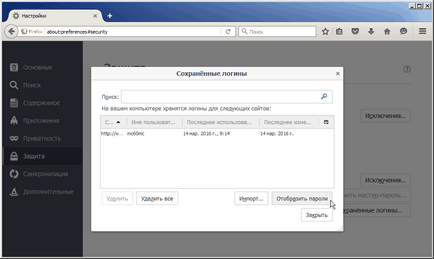
În caseta de dialog Nou, faceți clic pe „Display parole“ și de a răspunde pozitiv la întrebarea „Sunteți sigur ...“, care va apărea în fereastra de avertizare.
Acum puteți vedea parolele.
Cum de a importa parole în Firefox
Puteți face o parolele de import din alte browsere prin instrumentul built-in Firefox «Import Wizard“. În caseta de dialog „stocate nume de utilizator“, faceți clic pe „Import“ în noul expert, selectați din orice browser va fi importarea datelor.
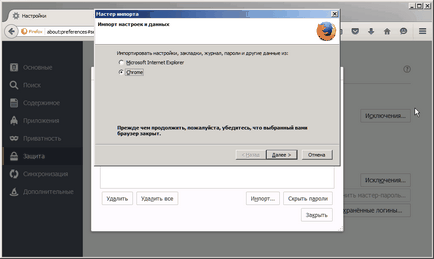
Faceți clic pe „Next“, apoi scoateți bifa din datele pe care doriți să le importați.
După expertul va raporta că importul a fost de succes, faceți clic pe „Finish“
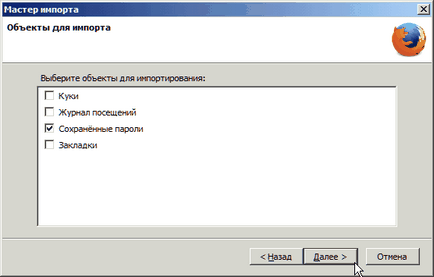 parolele de export din Firefox
parolele de export din Firefox
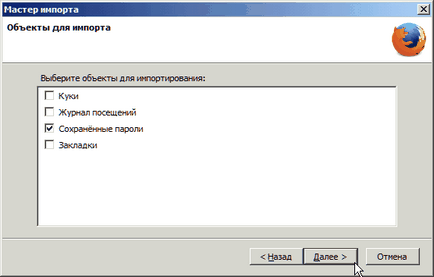
Prima metodă. Puteți exporta parolele din Firefox, făcând o copie a «key3.db» fișiere »logins.json«, care se află în profilul dvs., și transferarea acestora, de exemplu, într-un alt profil Firefox la un alt computer sau de a salva pe o unitate flash, hard disk extern sau „nor de stocare“.
A doua metodă. Exportul se poate face cu suplimente speciale, de exemplu, Parola Exportator. Odată instalat, du-te la Preferences -> Security -> Conectări. Faceți clic pe "Import / Export Parolele".
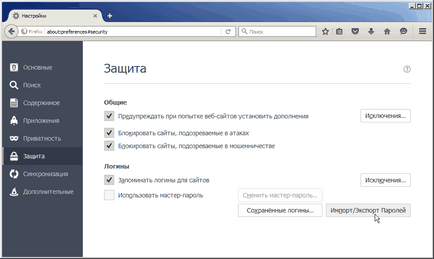
În noua fereastră puteți alege dacă pentru a cripta parolele exportate precum și precizează site-urile la care nu vor fi aplicate exportului.
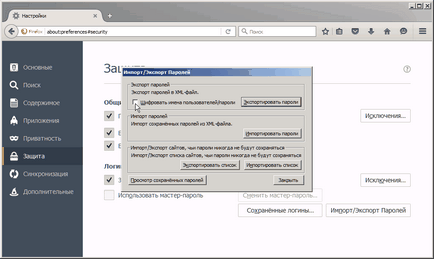
Datele de conectare și parolele pot fi stocate în fișiere cu .xml rezoluție și .csv.
A treia cale. Accesând „Sync“ este o altă opțiune care vă va permite să exportați propriile date prin efectuarea de sincronizare la alte dispozitive pe care este instalat browser-ul Mozilla Firefox.
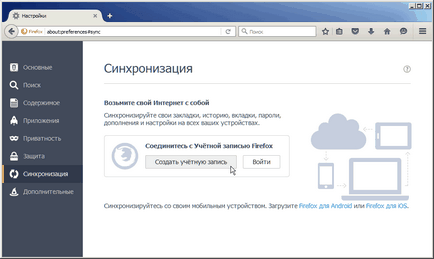
A se vedea, de asemenea, - Simplificați Lucrul cu file în Firefox folosind mouse-ul
Eliminați parolele Firefox
Oricare ar fi motivul, care vă va încuraja să facă eliminarea parolelor în Firefox, puteți face acest lucru în doar câteva click-uri.
Setări -> Securitate -> Conectări salvate. Mai mult, în caseta de dialog care apare, faceți clic pe site-ul pentru care nu aveți nevoie de o parolă stocată, și apoi faceți clic pe „Remove“. Dacă trebuie să eliminați toate parolele, apoi apăsați pe „Delete all“.
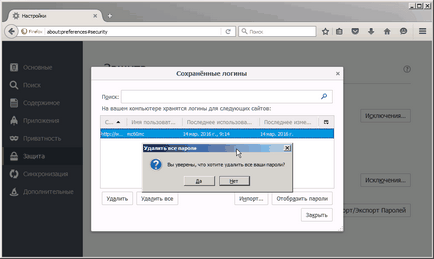
Dacă sunteți sigur de alegere, faceți clic pe „OK“.
Master Password în Firefox
După cum puteți vedea, în cazul în care un străin are acces la computer, el poate pentru a face nimic cu parolele stocate în Firefox. Pentru a restricționa accesul la informații confidențiale în Mozilla este „parola Master“.
Master Password protejează toate informațiile personale, cu o singură parolă setată de către utilizator.
Pentru a activa, du-te la Setări cale -> Security -> Conectări, și bifați caseta de lângă linia de „Utilizare Wizard - Password“.
Cum să resetați parola de master
pentru manager de parole Firefox
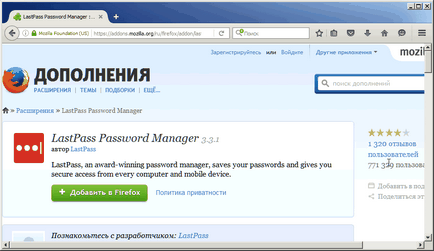
Deși built-in „parola Master“, în Firefox consideră că funcția de încredere pentru a salva informațiile personale, există o serie de suplimente, care sunt mai confortabile și funcționale.
A se vedea, de asemenea, - Add-on-uri pentru Firefox - ScrapBook
De exemplu, un lider în managerii de parole considerate LastPass Password Manager. Acest manager de parole online, vine cu multe caracteristici de mare și este distribuit ca extensii pentru diferite browsere, inclusiv Firefox.
Descarcă extensia LastPass Password Manager și verificați funcționalitatea bogată, care include:
Cum de a pune o parolă pe browser-ul Mozilla Firefox

Parola la pornire Firefox poate fi livrat cu ajutorul Master Password + supliment. Descărcați extensia și instalați-l în browser. După repornirea Firefox, mergeți la Setări -> Securitate -> Schimbare Master Password. În fereastra „Change Master Password“ tab-ul „Startup“ și bifați caseta de lângă „Se solicită parola la pornire.“
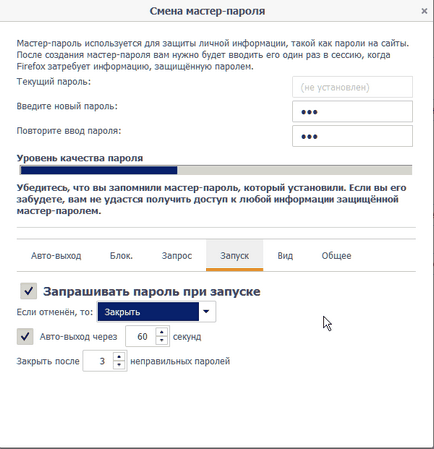
De asemenea, puteți utiliza alte setări pentru această extensie.

Acum, după lansarea Firefox de fiecare dată programul vă va cere să introduceți parola de master.